नमस्ते! इंस्टॉलेशन के दौरान ऑपरेटिंग सिस्टमआपके पर्सनल कंप्यूटर पर विंडोज 7 या विंडोज 8, अक्सर ऐसी स्थिति उत्पन्न होती है, जब इंस्टॉलेशन चरणों में से एक पर, मॉनिटर स्क्रीन पर एक कष्टप्रद संदेश दिखाई देता है, जो कहता है कि इंस्टालेशनखिड़कियाँ पर यह डिस्कअसंभवजीपीटी, चूँकि इसकी विभाजन शैली GPT प्रारूप में है।
हमारे आज के अंक में, हम संक्षेप में यूईएफआई, जीपीटी, एमबीआर और BIOS जैसी अवधारणाओं पर विचार करेंगे और इस पर भी विचार करेंगे। विस्तृत एल्गोरिदमऐसी कार्रवाइयां जो आपको आपके द्वारा शुरू किए गए इंस्टॉलेशन को सुरक्षित रूप से पूरा करने की अनुमति देंगी जब यह संदेश आपको जमीन से उतरने की अनुमति नहीं देता है।
इस डिस्क जीपीटी पर विंडोज़ स्थापित नहीं किया जा सकता
इस समस्या के समाधान के लिए कई तरीकों पर विचार किया जाएगा. जिनमें से पहला तात्पर्य है पूर्ण स्थापना GPT विभाजन वाली डिस्क पर ऑपरेटिंग सिस्टम।
दूसरी विधि में "जीपीटी" डिस्क विभाजन प्रारूप को "एमबीआर" प्रारूप में बदलना शामिल है, जो आपको बिना अधिक प्रयास और अनावश्यक त्रुटियों के इंस्टॉलेशन पूरा करने का अवसर देगा। आइए पहले ऊपर दिए गए दो तरीकों के पेशेवरों और विपक्षों को देखें, और यह भी बात करें कि विशिष्ट स्थिति के आधार पर किसका उपयोग करना बेहतर है।
तो, सबसे पहले, आइए जानें कि "BIOS" और "UEFI" क्या हैं, साथ ही "MBR" और "GPT" डिस्क प्रारूप भी हैं।
BIOS एक विशेष सॉफ्टवेयर है, जो जब आप अपना कंप्यूटर चालू करते हैं, तो उसके पूरे सिस्टम का निदान और विश्लेषण करता है, और फिर बूट रिकॉर्ड के आधार पर ऑपरेटिंग सिस्टम को लोड करता है। हार्ड ड्राइवएमबीआर. अपने पिछले लेखों में से एक में, मैंने एक बार एक अलग पाठ समर्पित किया था, जिसमें मैंने अधिक विस्तार से बताया था कि BIOS क्या है और इसका उद्देश्य क्या है। मेरा सुझाव है कि आप यह लेख अवश्य पढ़ें:
अधिकांश नवीनतम कंप्यूटर मॉडल पुराने BIOS सिस्टम के बजाय UEFI नामक वैकल्पिक सिस्टम का उपयोग करते हैं। ऐसी प्रणाली को अधिक विश्वसनीय, तेज और कार्यात्मक माना जाता है। यह सुरक्षित बूट मोड को अच्छी तरह से लागू करता है, और ड्राइवरों और एन्क्रिप्टेड के लिए अच्छा समर्थन भी प्रदान करता है हार्ड ड्राइव्ज़. लेकिन आप इसके बारे में मेरे पिछले लेखों में से एक में अधिक विस्तार से पढ़ सकते हैं:
इसके अलावा, यह जीपीटी विभाजन प्रारूप को पूरी तरह से पढ़ता है, जो आपको बड़ी संख्या में विभाजन के साथ ड्राइव का उपयोग करने की अनुमति देता है। यह भी कहने योग्य है कि यूईएफआई सिस्टम के डेवलपर्स ने इसे BIOS और MBR के साथ संगत बनाया है।
प्रवृत्ति यह है कि हार्ड ड्राइव की क्षमताएं लगातार बढ़ रही हैं। अनेक आधुनिक उपकरणपास होना हार्ड डिस्क, जिसकी क्षमता 4000GB से अधिक है। इस संबंध में, हम विश्वास के साथ कह सकते हैं कि भविष्य "यूईएफआई" और "जीपीटी" का है।
इसलिए, मेरा सुझाव है कि आप आज हमारे प्रश्न पर विचार करें - "इस जीपीटी डिस्क पर विंडोज़ स्थापित करना असंभव है।" आज के लेख के अंत में GPT पार्टीशन वाली ऐसी डिस्क पर विंडोज़ कैसे स्थापित करें, इस पर एक वीडियो होगा।
विधि संख्या 1. ऑपरेटिंग सिस्टम को "जीपीटी" प्रारूप वाली डिस्क पर स्थापित करना
यह कहने लायक है कि "जीपीटी" प्रारूप के साथ समस्या आमतौर पर उन लोगों में होती है जो विंडोज के सातवें या आठवें संस्करण को स्थापित करने का प्रयास करते हैं। इसलिए, अपनी योजनाओं को साकार करने के लिए, हमें दो कार्यों में से एक करना चाहिए - "64-बिट संस्करण" स्थापित करना शुरू करें, या सिस्टम को "यूईएफआई" मोड में बूट करें। इनमें से एक कार्रवाई विफल हो जाएगी और, सबसे अधिक संभावना है, यह दूसरी होगी। इस मामले में, हमें केवल एक या दो जोड़तोड़ करने की आवश्यकता होगी - BIOS सिस्टम में कई सेटिंग्स बदलें, या समान सेटिंग्स बदलें, साथ ही ऑपरेशन के लिए यूईएफआई बूट ड्राइव तैयार करें।
सबसे पहले, आपको अपने कंप्यूटर के BIOS सिस्टम में सेटिंग्स की जांच करनी होगी। लॉग इन करने के लिए, इसके डाउनलोड की शुरुआत में ही क्लिक करें विशेष कुंजी. लैपटॉप मॉडल के आधार पर, यह कुंजी "F2" या "F9" हो सकती है। डेस्कटॉप कंप्यूटर पर, इन उद्देश्यों के लिए "डी"एल कुंजी का सबसे अधिक उपयोग किया जाता है। इसके अलावा, अधिकांश उपकरणों के मॉनिटर पर, लोड करते समय, एक संबंधित संकेत प्रदर्शित होता है, जो उस कुंजी को दर्शाता है जिसे "BIOS" में प्रवेश करने के लिए दबाया जाना चाहिए।
यह भी कहने लायक है कि उत्तरार्द्ध विंडोज़ संस्करण 8 उपयोगकर्ताओं को सिस्टम पहले से ही पूरी तरह से बूट होने पर BIOS सेटिंग्स सिस्टम में प्रवेश करने की अनुमति देता है। इन उद्देश्यों के लिए, आपको विशेष चार्म्स सर्विस पैनल का उपयोग करने की आवश्यकता है, जो आमतौर पर स्क्रीन के दाईं ओर स्थित होता है। इस पर क्लिक करके, ड्रॉप-डाउन सूची से आपको "सेटिंग्स बदलें" टैब का चयन करना होगा, फिर "अपडेट और रिकवरी" पर क्लिक करें, जिसके बाद आपको "रिकवरी", फिर "बूट विकल्प" का चयन करके जारी रखना चाहिए, फिर दबाएं "सिस्टम को रीबूट करें" बटन।
इसके बाद, आपको "डायग्नोस्टिक्स" आइटम पर जाना होगा। वहाँ उपलब्ध हैं अतिरिक्त पैरामीटरआपको यूईएफआई फर्मवेयर विकल्प का चयन करना चाहिए। तो आपको खुद को इसमें ढूंढना चाहिए BIOS सेटिंग्स, जहां से आपको कुछ फ़ंक्शन सक्रिय करने की आवश्यकता होगी। सबसे पहले, आपको बूट प्राथमिकता को "CSM" के बजाय "UEFI" में बदलना होगा। यह "BIOS फीचर्स" टैब पर जाकर किया जा सकता है (कुछ सिस्टम में यह "BIOS सेटअप" टैब हो सकता है)। इसके बाद, "पेरिफेरल्स" टैब पर जाएं, जहां आप SATA ऑपरेटिंग मोड भी बदलते हैं। ऐसा करने के लिए, "आईडीई" के बजाय "एएचसीआई" स्थापित करें।
इसके अतिरिक्त, सुरक्षित बूट मोड स्थापित करने की अनुशंसा की जाती है। ऐसा करने के लिए, सेट करें " सुरक्षित बूट" यह कहने लायक है कि इसके लिए कई इंटरफ़ेस हैं BIOS संस्करण. कभी-कभी यह आपको आश्चर्यचकित कर सकता है। हालाँकि, यह समझने योग्य है कि मुख्य बिंदु और इंटरफ़ेस तत्व आमतौर पर समान होते हैं। फर्क सिर्फ इतना है कि इन्हें स्क्रीन पर कैसे रखा जाता है। यह जानने के बाद, आपको खोज और नेविगेशन के संबंध में कोई गंभीर कठिनाई नहीं होनी चाहिए। मैंने अपना संस्करण नीचे दी गई छवि में दिखाया है।
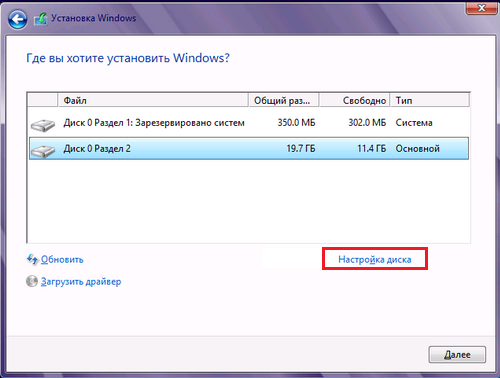
ये परिवर्तन करने के बाद, आप "जीपीटी" प्रारूप वाली डिस्क पर ऑपरेटिंग सिस्टम को सुरक्षित रूप से स्थापित करना शुरू कर सकते हैं। डाउनलोड करने के लिए आप किस मीडिया का उपयोग करते हैं, इसके आधार पर, आपको फिर से उसी त्रुटि का सामना करना पड़ सकता है। बूट करने योग्य यूएसबी फ्लैश ड्राइव का उपयोग करते समय अक्सर ऐसा होता है यदि यह समर्थन नहीं करता है यूईएफआई बूट. समस्या को काफी सरलता से हल किया जा सकता है - ऐसा करने के लिए, आपको उपयुक्त सेटिंग्स को ध्यान में रखते हुए इसे प्रारूपित करना होगा और इसे फिर से रिकॉर्ड करना होगा। इन सेटिंग्स को बदलने के कई तरीके हैं, लेकिन कमांड लाइन का उपयोग करना सबसे अच्छा है। सामान्य तौर पर, मैं बस इस बात पर ध्यान दूंगा कि बूट डिस्क का उपयोग करते समय, सब कुछ सुचारू रूप से चलना चाहिए।
का उपयोग करते हुए बूट चक्रया एक फ्लैश ड्राइव जो "UEFI" बूट का समर्थन करती है, बस बूट को "BIOS" पर सेट करके सिस्टम को इंस्टॉल करना है।
विधि संख्या 2. डिस्क विभाजन प्रारूप "जीपीटी" को "एमबीआर" में परिवर्तित करके सिस्टम स्थापित करना.
यह विधि उन लोगों के लिए एकदम सही है जो जटिल BIOS सेटिंग्स को समझना नहीं चाहते हैं, लेकिन केवल सामान्य सात स्थापित करना चाहते हैं। इस मामले में, ऑपरेटिंग सिस्टम की स्थापना के दौरान सभी जोड़तोड़ करने होंगे। यह कहने लायक है कि नीचे दिए गए चरणों में सिस्टम डिस्क से डेटा का पूर्ण विलोपन शामिल है।
इसलिए, GPT फॉर्मेट को MBR में बदलने के लिए, इंस्टॉलेशन डिस्क से विंडोज इंस्टॉलेशन शुरू करें। फिर, कमांड प्रॉम्प्ट लॉन्च करें। ऐसा करने के लिए, कुंजी संयोजन "Shift + F10" दबाए रखें। आगे आपको "डिस्कपार्ट" नामक एक कमांड चलाने की आवश्यकता है। ऐसा करने के लिए, बस यह शब्द दर्ज करें और "एंटर" दबाएँ। फिर "सूची डिस्क" नामक निर्देश दर्ज करें और फिर "एंटर" कुंजी भी दबाएं।
इस कमांड को निष्पादित करने के बाद, आपसे उस डिस्क नंबर का चयन करने के लिए कहा जाएगा जिसके विभाजन को "जीपीटी" से "एमबीआर" प्रारूप में परिवर्तित करने की आवश्यकता है। "सेलेक्ट डिस्क Z" कमांड का उपयोग करके डिस्क नंबर का चयन करें, जहां काल्पनिक अक्षर Z फ़ॉर्मेट की जाने वाली डिस्क की संख्या है। इस ड्राइव को पूरी तरह से स्वरूपित करने की आवश्यकता है। ऐसा करने के लिए, "स्वच्छ" निर्देश दर्ज करें और "एंटर" कुंजी दबाएं।
इसके बाद, हम सीधे रूपांतरण प्रक्रिया पर आगे बढ़ते हैं। ऐसा करने के लिए, "कन्वर्ट एमबीआर" कमांड चलाएँ। इस स्तर पर, डिस्क को एमबीआर प्रारूप में परिवर्तित करने की प्रक्रिया को पूर्ण माना जा सकता है। जो कुछ बचा है वह बाहर निकलना है - बस प्रवेश करना है कीवर्ड"बाहर निकलें" और "एंटर" दबाएँ।
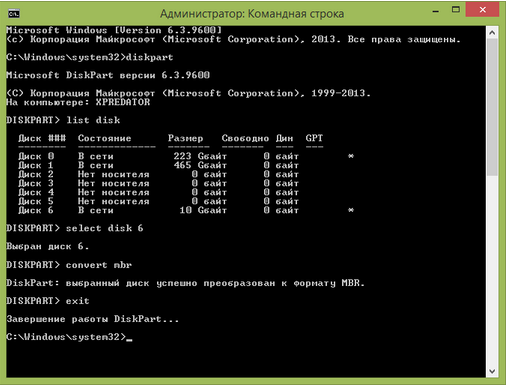
आज के लेख के अंत में, मैं यह नोट करना चाहूंगा कि उपरोक्त विधियों में से प्रत्येक काफी अच्छा है, क्योंकि यह आपको "जीपीटी" प्रारूप की असंगति से जुड़ी समस्या को सक्षम रूप से हल करने की अनुमति देता है, हालांकि, विकल्प एक के पक्ष में है या विशिष्ट स्थिति के आधार पर दूसरी विधि की अनुशंसा की जाती है। पहली विधि नवीनतम और सबसे आधुनिक कंप्यूटर मॉडल के लिए आदर्श है जब उन पर ओएस का 64-बिट संस्करण स्थापित किया जाता है। ऐसे कंप्यूटर आमतौर पर UEFI पर चलते हैं। इस BIOS में अंतर करना काफी आसान है - इसमें एक दिलचस्प बात है जीयूआई, पुराने के विपरीत, जहां एक नियमित नीली पृष्ठभूमि का उपयोग किया गया था, जिस पर सफेद प्रतीक रखे गए थे।
आज की सामग्री की अधिक संपूर्ण समझ के लिए, मेरा सुझाव है कि आप नीचे दिया गया वीडियो देखें:
तदनुसार, "नीले" BIOS वाले पुराने डिवाइस मॉडल पर ओएस का 32-बिट संस्करण स्थापित करते समय दूसरी विधि उपयुक्त है। इस मामले में, वह विधि जिसमें डिस्क विभाजन को दूसरे प्रारूप में परिवर्तित करना शामिल है, संभवतः BIOS के मामले में एकमात्र विकल्प है। इस पद्धति का उपयोग करते हुए, यह जानना भी महत्वपूर्ण है कि "एमबीआर" डिस्क चार से अधिक विभाजनों के निर्माण की अनुमति नहीं देती है और इसमें 4000GB से अधिक मेमोरी नहीं हो सकती है। इससे यह समीक्षा समाप्त होती है, आप सभी से अगले लेख में मुलाकात होगी।
पर्सनल कंप्यूटर के निर्माण में प्रगति और सर्वर सिस्टमपिछले 20 वर्षों में हासिल की गई उपलब्धि स्पष्ट है। हालाँकि, मृत प्लेटफार्मों की मूल बातें अभी भी तेजी से विकसित हो रही कंप्यूटिंग तकनीक के कई तकनीकी पहलुओं को निर्धारित करती हैं।
इन मूल तत्वों में से एक BIOS है - असेंबली भाषा में एक माइक्रोप्रोग्राम, एक विशेष प्रोसेसर ऑपरेटिंग मोड में निष्पादित, एक माइक्रोक्रिकिट पर रिकॉर्ड किया जाता है जो मदरबोर्ड का हिस्सा है।
समय बीतता जाता है और मूल बातें ख़त्म हो जाती हैं। तो लंबे समय से प्रतीक्षित, BIOS को UEFI तकनीक द्वारा प्रतिस्थापित किया जा रहा है, जो मास्टर बूट रिकॉर्ड (MBR - मास्टर बूट रिकॉर्ड) को GPT से बदल रहा है।
जीपीटी क्या है?
GPT (GUID विभाजन तालिका का संक्षिप्त नाम) हार्ड डिस्क विभाजन के रिकॉर्ड संग्रहीत करने के लिए एक प्रारूप है।
एमबीआर के विपरीत, जीपीटी में निष्पादन योग्य कोड नहीं होता है और यह कंप्यूटर का नियंत्रण ऑपरेटिंग सिस्टम बूट लोडर पर स्थानांतरित नहीं करता है।
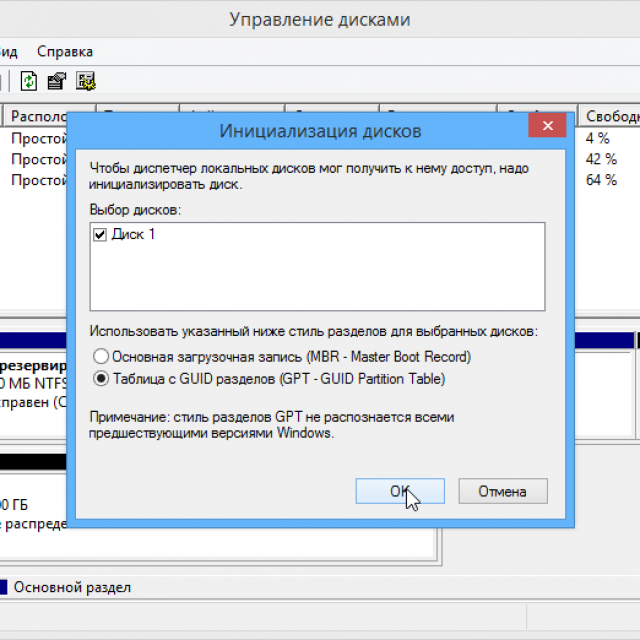
ये कार्य यूईएफआई द्वारा किए जाते हैं। GPT में निम्नलिखित जानकारी शामिल है:
- हार्ड ड्राइव ब्लॉक नंबर, जो विभाजन की शुरुआत है;
- ब्लॉकों में अनुभाग की लंबाई;
- विभाजन प्रकार.
एमबीआर की तुलना में जीपीटी के कई महत्वपूर्ण फायदे हैं।
उनमें से:
अनुकूलता कारणों से, यदि चयनित डिस्क में GPT विभाजन शैली है, तो ब्लॉक शून्य में एक विशेष विभाजन प्रकार मान सेट के साथ MBR होता है। हार्ड ड्राइव के लिए BIOS वाले कंप्यूटर पर काम करना आवश्यक है।
यह स्पष्ट है कि ऐसी हार्ड ड्राइव बूट करने योग्य नहीं हो सकती है, हालाँकि, यदि स्थापित ऑपरेटिंग सिस्टम GPT लेआउट शैली के साथ डिस्क का समर्थन करता है, तो उनसे जानकारी पढ़ी जा सकती है।
वीडियो: GPT पर OS स्थापित करना
GPT डिस्क पर विंडोज़ स्थापित करना
GPT शैली वाले कंप्यूटर पर विंडोज़ स्थापित करने के लिए कठिन अंकनडिस्क, निम्नलिखित शर्तें पूरी होनी चाहिए:
- ऑपरेटिंग सिस्टम का 64-बिट संस्करण स्थापित होना चाहिए;
- कंप्यूटर मदरबोर्ड में UEFI स्थापित होना चाहिए, BIOS नहीं।
पहली शर्त राजनीति से तय होती है माइक्रोसॉफ्ट: विंडोज़ ऑपरेटिंग सिस्टम के केवल 64-बिट संस्करण यूईएफआई और जीपीटी के उपयोग की अनुमति देते हैं।
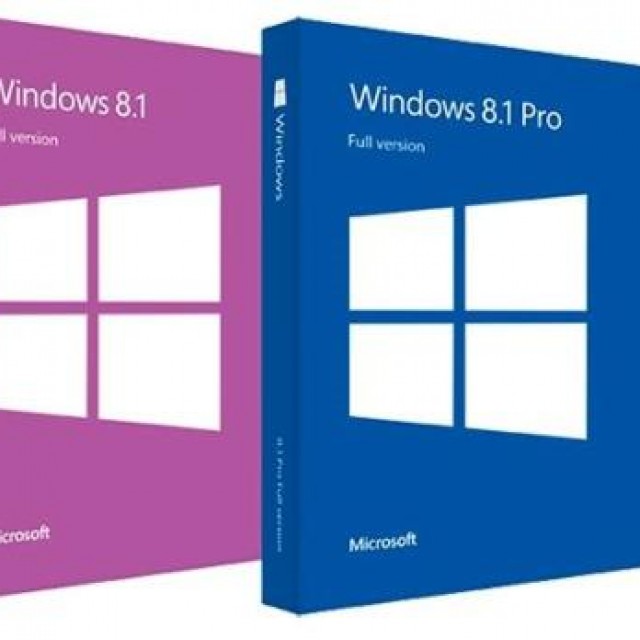
फोटो: ऑपरेटिंग रूम माइक्रोसॉफ्ट प्रणालीविंडोज़ 8 64-बिट
दूसरी शर्त इस तथ्य से उत्पन्न होती है कि GPT यूईएफआई मानकों में से एक है और नियमित BIOS द्वारा समर्थित नहीं है।
आपको जिस ऑपरेटिंग सिस्टम की आवश्यकता है उसे स्थापित करने के लिए स्थापना डिस्कया फ़्लैश ड्राइव. बनाएं बूट करने योग्य USB फ्लैश ड्राइवकई तरीकों से किया जा सकता है:
- मैन्युअल रूप से उपयोग करना कमांड लाइनऑपरेटिंग सिस्टम;
- विशेष कार्यक्रमों का उपयोग करना।
विशिष्ट कार्यक्रमों के रूप में आप इनका उपयोग कर सकते हैं:
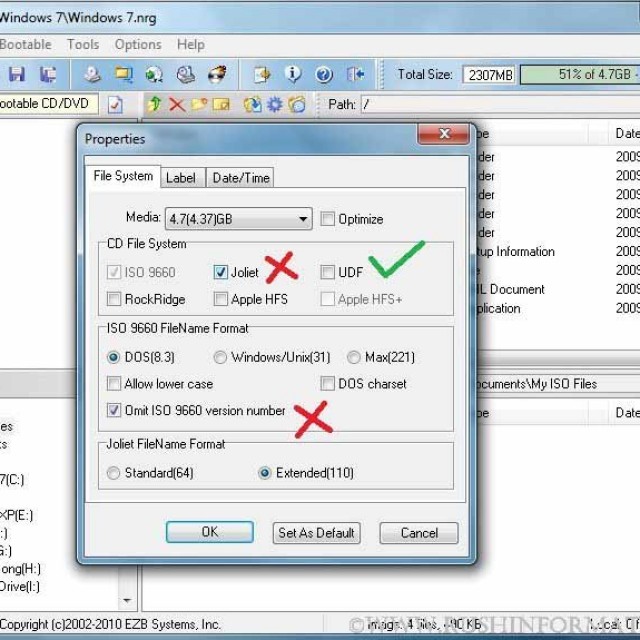
महत्वपूर्ण! एक यूईएफआई-संगत फ्लैश ड्राइव को FAT32 फ़ाइल सिस्टम के साथ स्वरूपित किया जाना चाहिए, इसलिए, उस पर रखे गए डेटा की अधिकतम मात्रा 4 जीबी से अधिक नहीं हो सकती है।
यदि ऑपरेटिंग सिस्टम वितरण 4 जीबी से बड़ा है, तो फ्लैश ड्राइव को प्रारूपित करने की अनुशंसा की जाती है फाइल सिस्टमएनटीएफएस।
यूईएफआई BIOS की स्थापना
के लिए यूईएफआई सेटिंग्स BIOS को निम्नलिखित क्रियाओं की आवश्यकता होती है:
- कंप्यूटर बूट होने पर उचित कुंजी दबाकर यूईएफआई दर्ज करें;
- यदि आप एनटीएफएस में स्वरूपित फ्लैश ड्राइव का उपयोग करते हैं, तो आपको सुरक्षित बूट विकल्प को अक्षम करना होगा;

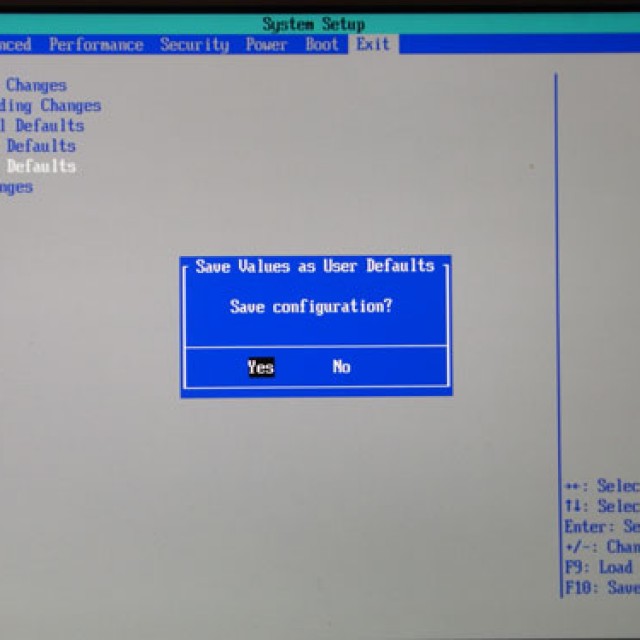
चित्र 2. परिवर्तन सहेजना और रीबूट करना
विकल्प सुरक्षित बूटकेवल उन्हीं के द्वारा निष्पादन की अनुमति देता है बूट प्रोग्राम, जो यूईएफआई को ज्ञात डिजिटल कुंजियों से हस्ताक्षरित हैं। यह विकल्प आमतौर पर सुरक्षा मेनू में स्थित होता है; इसे अक्षम करने के लिए, आपको इसे अक्षम पर सेट करना होगा।
कुछ मामलों में, सुरक्षित बूट विकल्प को अक्षम करने के लिए, आपको UEFI को BIOS संगतता मोड में रखना होगा।इस ऑपरेशन को CSM, लीगेसी BIOS कहा जा सकता है। पाने के लिए विस्तार में जानकारीदस्तावेज़ीकरण से परामर्श लिया जाना चाहिए विस्तृत विवरणयूईएफआई विकल्प। संभव दृश्यइस ऑपरेशन को करने के लिए यूईएफआई मेनू चित्र में दिखाया गया है:

फोटो: UEFI को BIOS संगतता मोड में स्थानांतरित करना
लोडिंग क्रम निर्धारित करने के लिए, बटन दबाएँ "बूट मेन्यू"और खुलने वाले संवाद बॉक्स में, एक फ्लैश ड्राइव या डीवीडी ड्राइव का चयन करें।
![]()
ध्यान! यदि BIOS संगतता मोड सक्षम नहीं किया गया है, तो डीवीडी ड्राइव को UEFI संगतता मोड में काम करना चाहिए!
कुछ मामलों में, परिवर्तनों को सहेजने की आवश्यकता नहीं है; बूट क्रम निर्धारित होने के तुरंत बाद ऑपरेटिंग सिस्टम स्थापना प्रक्रिया शुरू हो जाएगी।
कृपया ध्यान दें: विंडोज 7 ऑपरेटिंग सिस्टम यूएसबी 3.0 मानक के अनुसार चलने वाली फ्लैश ड्राइव को बूट डिस्क के रूप में नहीं पहचानता है। फ़्लैश ड्राइव को USB 1.0 या USB 2.0 कनेक्टर में स्थापित किया जाना चाहिए। इसके विपरीत, ये कनेक्टर आमतौर पर काले रंग के होते हैं यूएसबी कनेक्टर 3.0, नीला रंग वाला।
स्थापना प्रक्रिया
GPT लेआउट शैली के साथ डिस्क पर ऑपरेटिंग सिस्टम स्थापित करने की प्रक्रिया विंडोज 7 और विंडोज 8 सिस्टम के लिए अलग नहीं है और इसमें उपयोगकर्ता क्रियाओं का निम्नलिखित क्रम शामिल है:
- जब ऑपरेटिंग सिस्टम इंस्टॉलर डिस्क चयन चरण पर पहुंचता है, तो सभी पहले से मौजूद विभाजनों को हटाना आवश्यक होता है, जिसके परिणामस्वरूप पूरी तरह से अविभाजित डिस्क बन जाती है;
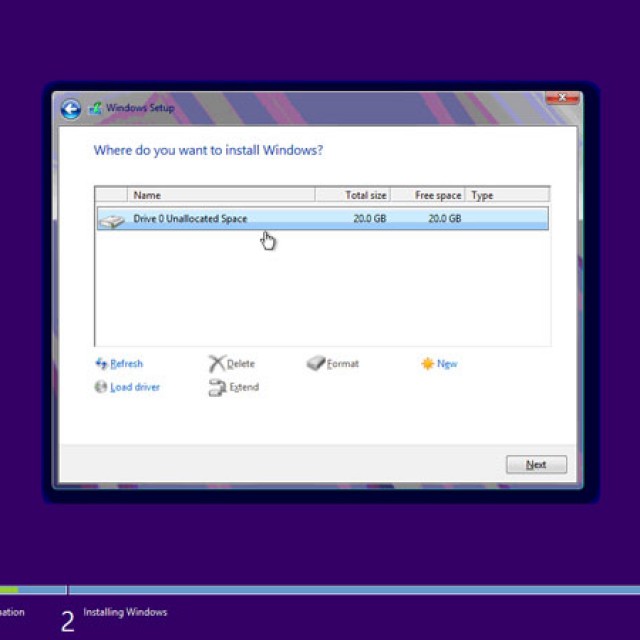
फोटो: एक अविभाजित डिस्क पर विंडोज़ स्थापित करना
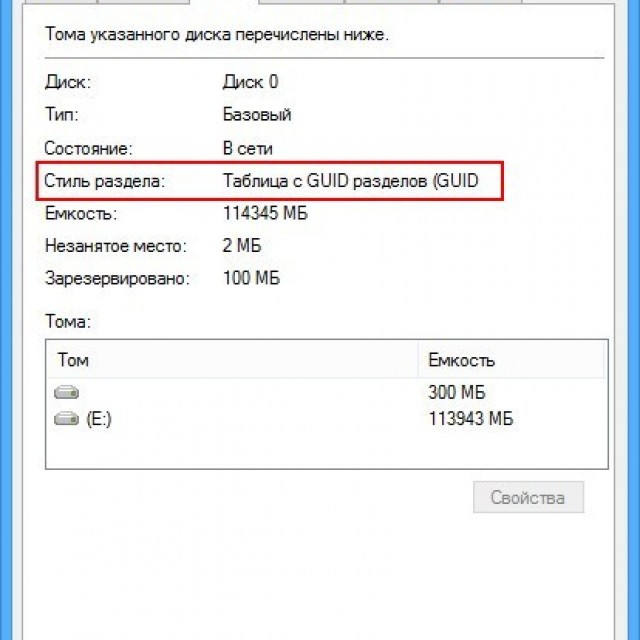
कृपया ध्यान दें: पहले से मौजूद विभाजनों को हटाना डेटा हानि के बिना नहीं हो सकता है, इसलिए हटाए गए विभाजनों की सभी जानकारी नष्ट हो जाएगी! हार्ड ड्राइव विभाजन को हटाने से पहले, बनाएं बैकअपमहत्वपूर्ण सूचना।
यदि जीपीटी विभाजन शैली के साथ इस डिस्क पर विंडोज़ स्थापित करना संभव नहीं है तो मुझे क्या करना चाहिए?
यदि ऑपरेटिंग सिस्टम इंस्टॉलेशन प्रोग्राम आपको त्रुटि देता है "विंडोज इस डिस्क पर इंस्टॉल नहीं किया जा सकता है।"

फोटो: चयनित डिस्क में GPT विभाजन शैली है
चयनित डिस्क में GPT विभाजन शैली है", इसके दो संभावित कारण हैं:
- कंप्यूटर पर कोई यूईएफआई नहीं है;
- यूईएफआई में, लीगेसी BIOS (पारंपरिक BIOS) सेटिंग सक्रिय की गई थी, जिसमें चिह्नित डिस्क के साथ लोड करना और काम करना था जीपीटी शैली, असंभव है। इस स्थिति में, आपको BIOS संगतता मोड को अक्षम करना होगा।
यदि कंप्यूटर में UEFI नहीं है, तो आपको हार्ड ड्राइव को MBR शैली में पुनः विभाजित करना होगा। उपयोग करने का सबसे आसान तरीका है कंसोल कमांडडिस्कपार्ट.
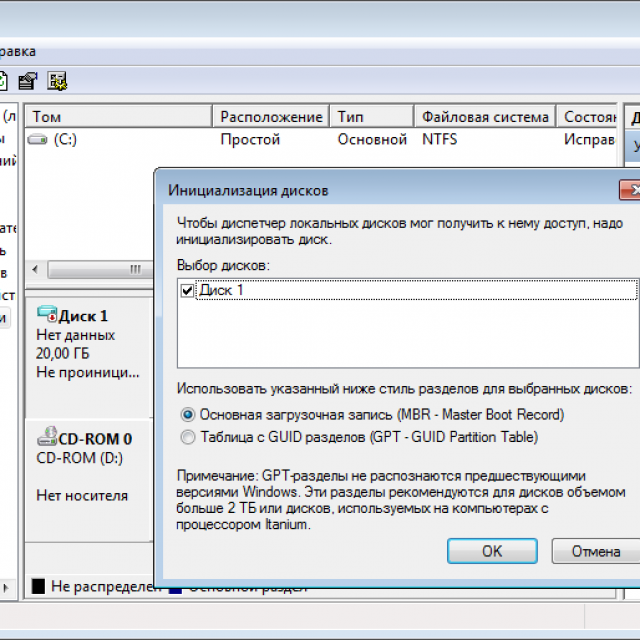
फोटो: एमबीआर स्टाइल हार्ड ड्राइव इनिशियलाइज़ेशन
कृपया ध्यान दें कि डिस्क विभाजन शैली को बदलने से उस पर मौजूद सारा डेटा नष्ट हो सकता है, इसलिए आपको डिस्क विभाजन शैली को बदलने से पहले जानकारी की बैकअप प्रतियां बना लेनी चाहिए।
हालाँकि GPT अपेक्षाकृत है नई टेक्नोलॉजी, इसके डेवलपर्स ने यह सुनिश्चित करने के लिए हर संभव प्रयास किया है कि ऑपरेटिंग सिस्टम को स्थापित करने की प्रक्रिया बहुत जटिल न हो।
GPT विभाजन शैली वाली डिस्क पर Windows स्थापित करते समय, आपको निम्नलिखित पर ध्यान देने की आवश्यकता है:
- कंप्यूटर को UEFI चलाना चाहिए;
- यूईएफआई में आपको "सुरक्षित बूट" विकल्प को अक्षम करना होगा;
- डीवीडी ड्राइव से बूट करते समय, आपको इसे यूईएफआई संगतता मोड पर सेट करना होगा।
कभी-कभी संस्करण 10 सहित विंडोज़ स्थापित करते समय, स्क्रीन पर एक त्रुटि संदेश प्रदर्शित होता है। संदेश का पाठ है: "विंडोज़ इस डिस्क पर स्थापित नहीं किया जा सकता।" जिसमें एचडीडी BIOS में प्रदर्शित होता है. यह ऑपरेटिंग सिस्टम की स्थापना के चरण में भी दिखाई देता है, जहां इसे खंडों में विभाजित किया जा सकता है।
यह समस्या दो कारणों से होती है:
- नियंत्रक BIOS (एएचसीआई मोड) में अक्षम है;
- हार्ड ड्राइव में GPT वॉल्यूम है।
एएचसीआई मोड में समस्या
एक त्रुटि संदेश के अलावा यह सूचित करना कि इस डिस्क पर विंडोज 7 या 10 स्थापित करना असंभव है, यदि इसमें कठिनाइयां हैं एएचसीआई मोडकंप्यूटर चयनित डिस्क से बूट नहीं हो सकता. इसका कारण यह है कि नियंत्रक को BIOS में अक्षम किया जा सकता है।
समस्या का समाधान इस प्रकार किया गया है:
GPT प्रारूप के साथ समस्या
समान संदेश के प्रदर्शन के साथ विंडोज 7 या 10 संस्करण स्थापित करने की असंभवता का एक अन्य कारण जीपीटी प्रारूप हो सकता है कठिन खंडडिस्क.
कुछ समय पहले तक, सभी हार्ड ड्राइव एक ही प्रकार की होती थीं। एकमात्र विभाजन शैली एमबीआर थी। पिछले कुछ वर्षों में, निर्माता धीरे-धीरे GPT प्रारूप के साथ हार्ड ड्राइव का उत्पादन करने लगे हैं। और यहां बूट फ़ाइलेंओएस के साथ नए प्रारूपों के लिए संशोधित नहीं किया गया है, और परिणामस्वरूप, स्थापना के दौरान ऊपर वर्णित त्रुटि दिखाई देती है।
एमबीआर (मास्टर बूट रिकॉर्ड) है प्रोग्राम कोडऔर कंप्यूटर को प्री-स्टार्ट करने के लिए आवश्यक डेटा। वे हार्ड ड्राइव के प्रारंभिक चिह्नित क्षेत्र में स्थित हैं। एमबीआर सभी उपकरणों के प्रदर्शन के प्रारंभिक BIOS विश्लेषण के बाद शुरू होता है। इसका मुख्य कार्य उन फ़ाइलों का स्थान निर्धारित करना है जो OS को बूट करने के लिए आवश्यक हैं।
जीपीटी वॉल्यूम टेबल लेआउट प्रारूप के लिए एक नया मानक है। इसका विकास भी किया गया मानक इंटरफ़ेसनिर्मित में सॉफ़्टवेयरकंप्यूटर के लिए, BIOS की जगह। इसे यूईएफआई (यूनिफाइड एक्स्टेंसिबल फ़र्मवेयर इंटरफ़ेस) कहा जाता है।
समस्या इसलिए होती है क्योंकि ओएस इंस्टॉलर इस तथ्य के कारण निर्दिष्ट विभाजन पर विंडोज स्थापित नहीं कर सकता है कि विभाजन तालिका उसके अनुरूप नहीं है।
समस्या को हल करने के 2 तरीके हैं:
- सिस्टम को समान डिस्क पर स्थापित करना;
- एक विभाजन को एमबीआर में परिवर्तित करना।
विधि का चुनाव निम्नलिखित नियमों द्वारा निर्धारित किया जाना चाहिए:
- यदि आपका कंप्यूटर यूईएफआई इंटरफ़ेस का समर्थन करता है और आपको 64-बिट ओएस (उदाहरण के लिए, विंडोज 10) स्थापित करने की आवश्यकता है, तो पहले विकल्प का उपयोग करने की अनुशंसा की जाती है। यूईएफआई इंटरफ़ेस की उपस्थिति की जाँच करना बहुत सरल है। माउस नियंत्रण के साथ ग्राफ़िक्स मोड यूईएफआई की उपस्थिति को इंगित करता है;
- यदि कंप्यूटर कई साल पहले निर्मित किया गया था, उसमें BIOS है और उसे MicroSoft से 32-बिट ऑपरेटिंग सिस्टम स्थापित करने की आवश्यकता है, तो आपको GPT को MBR में परिवर्तित करना चाहिए।
एमबीआर का उपयोग कुछ सुविधाओं को सीमित करता है, जैसे:
- उनकी मात्रा 4 टीबी से अधिक नहीं हो सकती;
- HDD पर वॉल्यूम की अधिकतम संख्या 4 तक सीमित है।
जीपीटी पर विंडोज 7, 8 और 10 की स्थापना

GPT वॉल्यूम पर OS स्थापित करते समय समस्याएँ आमतौर पर उन लोगों के लिए उत्पन्न होती हैं जो Windows 7, 8 और 10 स्थापित करना चाहते हैं।
GPT वॉल्यूम पर OS स्थापित करने के लिए, आपको 2 शर्तें पूरी करनी होंगी:
- 64-बिट सिस्टम स्थापित करें (उदाहरण के लिए, विंडोज 10);
- EFI मोड में बूट करें।
अगर पहली शर्त पूरी नहीं हुई तो क्या तैयारी करनी चाहिए बूट करने योग्य यूईएफआईभंडारण युक्ति।
लेकिन ज्यादातर मामलों में, केवल दूसरी शर्त पूरी नहीं होती है। इसलिए, तुरंत BIOS में जाना और सेटिंग्स की जांच करना बेहतर है।
BIOS में सेट करने के लिए दो पैरामीटर हैं:
- यूईएफआई बूट सक्षम करें;
- ऑपरेटिंग मोड को SATA से AHCI पर स्विच करें।
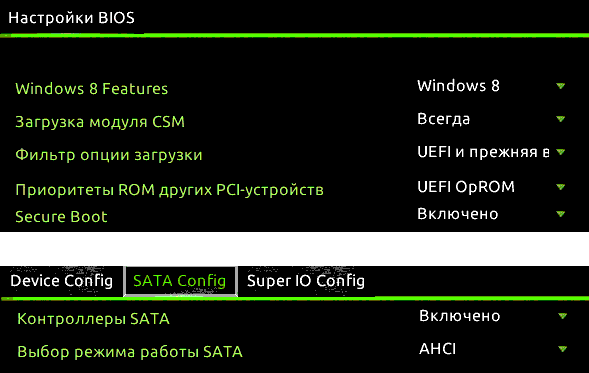
सेटिंग्स को सेव करने के बाद आप अपने कंप्यूटर पर ओएस इंस्टॉल कर सकते हैं। गलती दोबारा नहीं होगी.
GPT वॉल्यूम को MBR में परिवर्तित करना
वॉल्यूम शैली को परिवर्तित करने के लिए कई विकल्प हैं। आइए उन पर अधिक विस्तार से नजर डालें।
कमांड लाइन के माध्यम से विंडोज़ स्थापित करते समय एमबीआर में कनवर्ट करना
यह विधि उन स्थितियों में उपयोग के लिए इष्टतम है जहां जीपीटी वॉल्यूम प्रकार के कारण विंडोज 7, 8, 10 जैसे ओएस को स्थापित करना संभव नहीं है। यह न केवल ओएस स्थापित करते समय, बल्कि गैर-सिस्टम विभाजन को परिवर्तित करने के लिए ओएस के सामान्य संचालन के दौरान भी उपयोगी हो सकता है।
यह याद रखना चाहिए कि विभाजनों को परिवर्तित करते समय, उनसे सारी जानकारी खो जाएगी। इसलिए, सभी महत्वपूर्ण चीजों को पहले से ही बाहरी स्टोरेज डिवाइस पर सहेजने की सिफारिश की जाती है।
कमांड लाइन के माध्यम से वॉल्यूम की शैली को GPT से MBR में बदलने के लिए:
- व्यवस्थापक अधिकारों वाले उपयोगकर्ता के रूप में विंडोज़ में कमांड लाइन चलाएँ;
- कंप्यूटर से कनेक्टेड हार्ड ड्राइव की सूची प्रदर्शित करने के लिए, क्रम में "डिस्कपार्ट" और "लिस्ट डिस्क" कमांड दर्ज करें;
- "डिस्क डी चुनें" कमांड के साथ शैली बदलने के लिए डिस्क का चयन करें, जहां डी डिस्क नंबर है;
तब दो परिदृश्य संभव हैं.- "क्लीन" कमांड का उपयोग करके पूर्ण डिस्क क्लीनअप करें। इस स्थिति में, सभी HDD वॉल्यूम हटा दिए जाएंगे;
- आप "डिटेल डिस्क", "वॉल्यूम चुनें" और "डिलीट वॉल्यूम" कमांड का उपयोग करके एचडीडी वॉल्यूम को एक-एक करके हटा सकते हैं;
- "कन्वर्ट एमबीआर" कमांड के साथ डिस्क को एमबीआर में परिवर्तित करना शुरू करें;
- "बाहर निकलें" का चयन करके डिस्कपार्ट से बाहर निकलें। कमांड प्रॉम्प्ट बंद करें. इसके बाद, ऑपरेटिंग सिस्टम को इंस्टॉल करना जारी रखने की अनुशंसा की जाती है। यह त्रुटि संदेश अब दिखाई नहीं देगा.
आप "चुनकर HDD पर वॉल्यूम बना सकते हैं" डिस्क सेट करें».
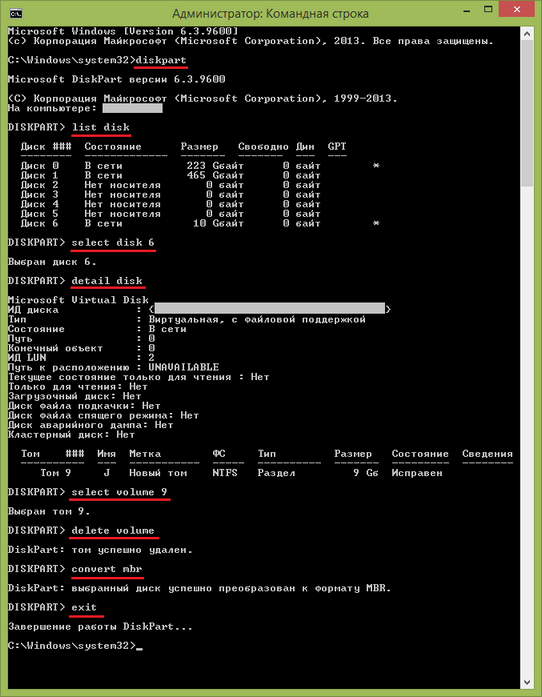
वॉल्यूम शैली परिवर्तन पूरा हो गया है.
विंडोज़ डिस्क प्रबंधन का उपयोग करके विभाजन शैली को जीपीटी से एमबीआर में बदलना
वैकल्पिक वॉल्यूम रूपांतरण विधि के लिए ठीक से काम करने वाले विंडोज 7, 8 या 10 ऑपरेटिंग सिस्टम की आवश्यकता होती है निजी कंप्यूटर. आप केवल उस डिस्क वॉल्यूम को परिवर्तित कर सकते हैं जो सिस्टम वाला नहीं है।
HDD वॉल्यूम परिवर्तित करने के चरणों का क्रम इस प्रकार है:
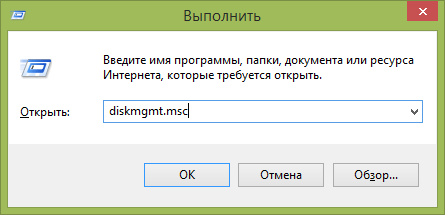
विभाजन शैली बदलने के लिए उपयोगिताएँ
HDD वॉल्यूम परिवर्तित करने के लिए Microsoft डेवलपर्स द्वारा प्रदान की गई मानक विधियों के अतिरिक्त, आप इसका उपयोग कर सकते हैं तृतीय पक्ष उपयोगिताएँहार्ड ड्राइव वॉल्यूम प्रबंधन, जैसे
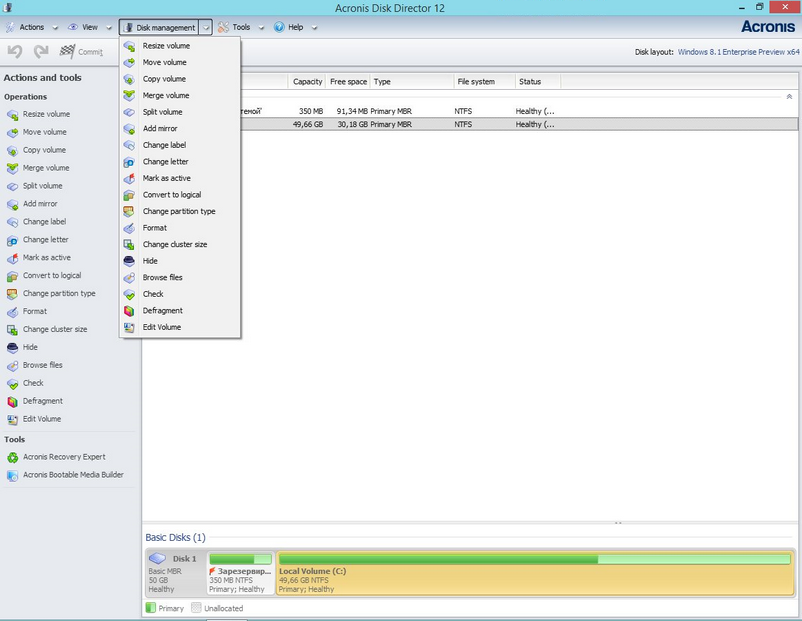
विषय पर वीडियो
आइए त्रुटि प्राप्त करने के कई तरीकों पर विचार करें "इस डिस्क पर विंडोज़ स्थापित नहीं किया जा सकता।" चयनित डिस्क में GPT विभाजन शैली है।" रहा है पुरानी व्यवस्थाएमबीआर डिस्क विभाजन और यह अब डेटा टीआर (टेराबाइट्स) की नई मात्रा के साथ काम नहीं कर सकता है। वे डिस्क के लिए GPT सिस्टम लेकर आए और इसे नए bisos uefi ग्राफ़िक्स के साथ पेश किया गया। आइए प्रस्तुत दुविधा को अपने दृष्टिकोण से देखें, मानक साधन. मैं यह नोट करना चाहूंगा कि कुछ उपयोगकर्ताओं ने अपने कार्यों को केवल बायोस में जाने और यूईएफआई मोड को अक्षम करने के रूप में वर्णित किया। यह सब कई कारकों पर निर्भर करता है, जिसमें विंडोज 64 या 32 बिट का आर्किटेक्चर भी शामिल है।
समाधान: इस डिस्क पर विंडोज़ स्थापित नहीं किया जा सकता.चयनित डिस्क में GPT विभाजन शैली है
1. UEFI बूट मोड बदलें
आजकल अधिकतर motherboardsपारंपरिक बूट और यूईएफआई बूट दोनों का समर्थन करें, और उपयोगकर्ता मैन्युअल रूप से सबसे उपयुक्त एक का चयन कर सकते हैं। हर किसी के बायोस को ध्यान से देखें। मैं आलंकारिक रूप से वर्णन करूंगा कि BIOS में क्या करना है: ( )
- विनिमय मूल्य यूईएफआईके बजाय सीएसएमफ़ीचर या सेटअप अनुभाग में.
- पेरिफेरल्स लाइन में, क्लिक करें साटा प्रणाली: एएचसीआईके बजाय आईडीई .
- (यह आइटम वैकल्पिक है, लेकिन अगर यह काम नहीं करता है तो प्रयास करें)। सिक्योर बूट फ़ंक्शन की कुंजी प्रबंधन लाइन में, जो बूट टैब पर स्थित है, इसके बजाय अन्य ओएस बदलें विंडोज़ यूईएफआईतरीका।
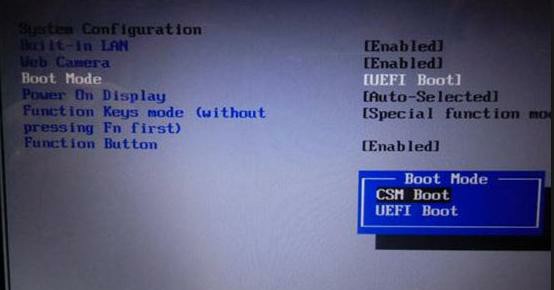
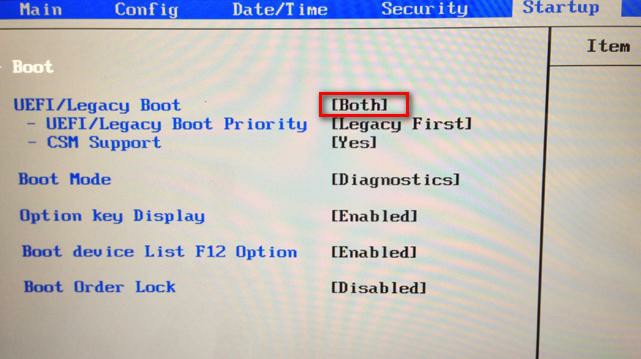

यदि आप फ्लैश ड्राइव से रिकॉर्ड करते हैं और यह विधि काम नहीं करती है, तो फिर से लिखें। अविस्मरणीय! सेटिंग्स को सेव करने के लिए f10 दबाएँ।
2. विंडोज़ स्थापित करते समय विभाजन हटाना
- सभी डिस्क विभाजन हटाएँ.
- उन्हें पुनः बनाएँ.
- प्रारूप ( विधि सभी डेटा मिटा देगी ).
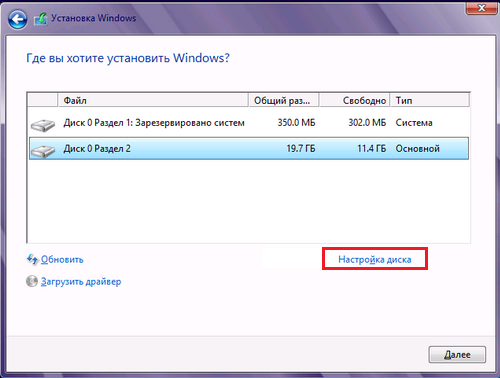
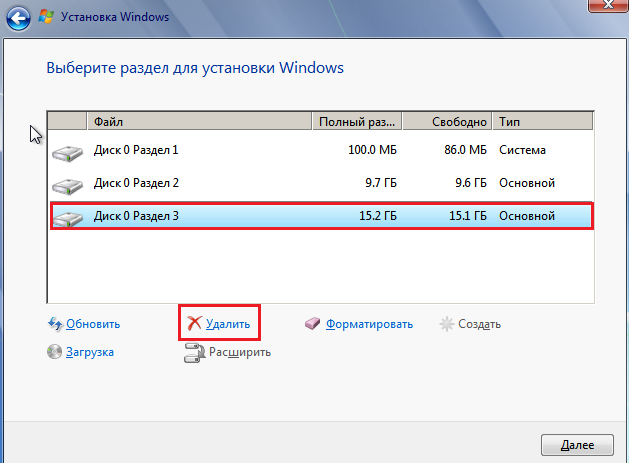
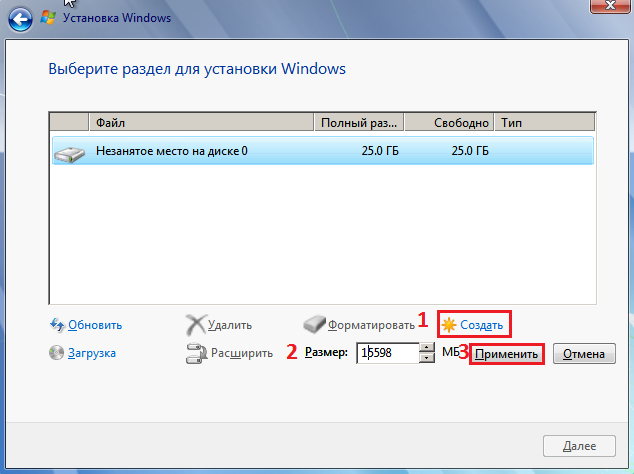
3. GPT डिस्क को MBR में कनवर्ट या कन्वर्ट करें
विधि सभी डेटा मिटा देगी.
- त्रुटि दिखाई देने के बाद, त्रुटि संदेश को बंद करने के लिए ओके पर क्लिक करें और cmd (कमांड लाइन) खोलने के लिए कुंजी संयोजन Shift + F10, Shift + Fn + F10 (लैपटॉप के लिए) दबाएँ। यदि कुछ भी काम नहीं करता है, तो विंडोज़ इंस्टॉलेशन इंटरफ़ेस पर एक कदम पीछे जाएँ।
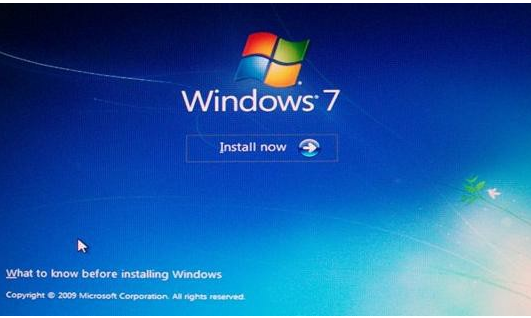 Cmd को दोबारा लॉन्च करने के लिए Shift + F10 बटन दबाएँ।
Cmd को दोबारा लॉन्च करने के लिए Shift + F10 बटन दबाएँ।
- निम्नलिखित आदेश क्रम से दर्ज करें: डिस्कपार्ट -> सूची डिस्क -> डिस्क 1 चुनें-> स्वच्छ -> एमबीआर परिवर्तित करें।पंक्ति अनुवाद: डिस्कपार्ट प्रोग्राम -> डिस्क सूची -> डिस्क 1 चुनें (1 जीपीटी डिस्क की संख्या इंगित करता है) -> स्वच्छ -> एमबीआर रूपांतरण।चित्र दिखाता है कि कौन से आदेश दर्ज किए गए थे। आप चित्र के आधार पर कोड को एक पंक्ति में टाइप कर सकते हैं। जब डिस्कपार्ट प्रोग्राम एमबीआर प्रारूप में रूपांतरण दिखाता है, तो आप प्रोग्राम से बाहर निकल सकते हैं और विंडोज़ स्थापित करना जारी रख सकते हैं।
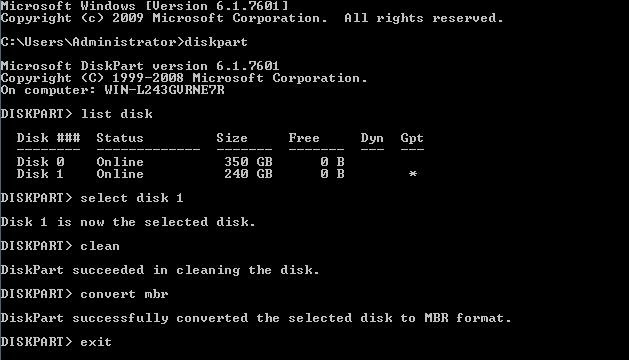
4. लागू करें मानक डिस्क प्रबंधन उपयोगिता।
यदि आपके लैपटॉप पर कोई अन्य ओएस उपलब्ध है या बूट करने योग्य लाइफ डीवीडी या फ्लैश ड्राइव बनाना संभव है। इसमें निर्मित मानक प्रोग्राम का उपयोग करना संभव होगा विंडोज़ नियंत्रणडिस्क. आप अपनी हार्ड ड्राइव HDD को दूसरे कंप्यूटर से भी कनेक्ट कर सकते हैं।
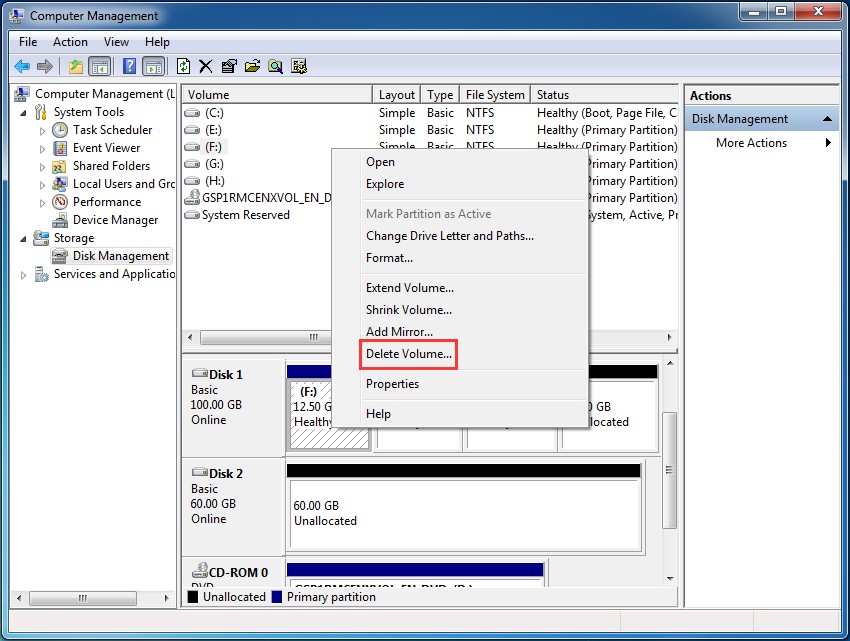
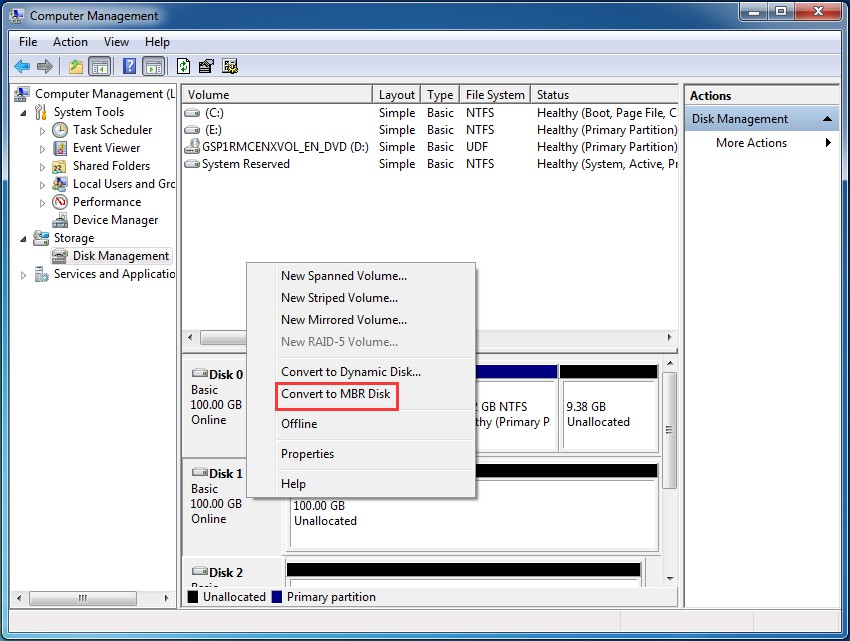
अपने पीसी पर विंडोज़ को पुनः स्थापित करने का प्रयास करते समय, अचानक एक अजीब समस्या सामने आई जिसका मैंने पहले कभी सामना नहीं किया था। हार्ड ड्राइव BIOS में दिखाई दे रही थी, और सिस्टम इंस्टॉलेशन विज़ार्ड में इंस्टॉल किए जा रहे विंडोज़ के लिए आसानी से भविष्य का विभाजन बनाना भी संभव था, लेकिन अगले चरण में इंस्टॉलेशन प्रक्रिया रुक गई। निम्नलिखित त्रुटि हुई: " विंडोज़ स्थापनाइस डिस्क पर यह संभव नहीं है।" आगे, मैं आपको बताऊंगा कि ऐसा संदेश किससे जुड़ा हो सकता है और आप इस समस्या को कैसे हल कर सकते हैं।
केस 1 - एएचसीआई मोड के साथ समस्या
दरअसल, तेरा वाक्यांश के अलावा यह भी कहा गया था यह कंप्यूटरनिर्दिष्ट डिस्क से बूट नहीं किया जा सकता है, और यह बदले में इस तथ्य के कारण हो सकता है कि इसका नियंत्रक BIOS में अक्षम है। खैर, बिना दो बार सोचे, मैं इसी BIOS में गया और यह देखना शुरू किया कि यह नियंत्रक कहाँ स्थित है और क्या यह वास्तव में अक्षम है।
सामान्य तौर पर, मेरे मामले में समस्या निम्नानुसार हल की गई थी। उन्नत टैब पर जाकर, आपको अनुभाग ढूंढना होगा, जैसा कि नीचे दिए गए चित्र में दिखाया गया है।
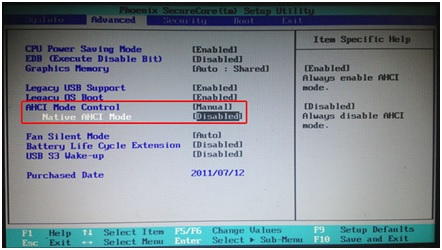
प्रारंभ में मेरे पास यहां ऑटो का मान था। इसके बाद, इस सेटिंग को मैन्युअल पर स्विच करें। इसके बाद नेटिव एएचसीआई मोड आइटम दिखाई देगा। इसका मान सक्षम किया जाएगा. इसलिए, स्थिति से निपटने के लिए, आपको बस इस आइटम को अक्षम करना होगा, यानी अक्षम मान का चयन करना होगा। फिर की गई सेटिंग्स को सहेजते हुए BIOS से बाहर निकलें। कंप्यूटर को पुनरारंभ करने के बाद, इंस्टॉलेशन फिर से शुरू होना चाहिए, जो इस बार बिना किसी समस्या के आगे बढ़ना चाहिए।
जैसे ही आप विंडोज़ और ड्राइवर स्थापित करते हैं, आप फिर से BIOS में जा सकते हैं और AHCI मोड कंट्रोल आइटम का प्रारंभिक मान सेट कर सकते हैं, जो प्रारंभिक विकल्प ऑटो को दर्शाता है।
केस 2 - जीपीटी प्रारूप
हालाँकि, आपके द्वारा वर्णित मामला विंडोज़ इंस्टॉल न होने के एकमात्र कारण से बहुत दूर है।
जब आप सिस्टम को GPT शैली विभाजन पर स्थापित करने का प्रयास करते हैं, तो एक पूरी तरह से समान संदेश "विंडोज़ इस डिस्क पर स्थापित नहीं किया जा सकता" दिखाई देता है, जैसा कि नीचे दिए गए उदाहरण में है - डिस्क 0 विभाजन 1 पर विंडोज़ स्थापित करना असंभव है:
![]()
वास्तव में, में हाल ही में GPT-शैली विभाजन वाली डिस्क लोकप्रिय हो गई हैं। आपको याद दिला दूं कि पहले आमतौर पर एमबीआर फॉर्मेट का इस्तेमाल किया जाता था। हां, अपेक्षाकृत हाल ही में सामने आया सार्वभौमिक इंटरफ़ेस यूईएफआई, जिसने क्लासिक BIOS को प्रतिस्थापित किया है, इस प्रारूप के साथ काम करने का समर्थन करता है। लेकिन एक नियम के रूप में, नए कंप्यूटर निर्माता द्वारा अवरुद्ध कर दिए जाते हैं, जिसके परिणामस्वरूप अंतर्निहित ड्राइव को छोड़कर, कहीं से भी बूट करना असंभव है।
तो, अगर आप भी ऐसी ही किसी समस्या का सामना कर रहे हैं, तो अब मैं आपको यह बताने की कोशिश करूंगा कि आप इस स्थिति को कैसे ठीक कर सकते हैं।
GPT को MBR में बदलें
संक्षेप में, समाधान यह है: आपको GPT प्रारूप को MBR में बदलने की आवश्यकता है।
आइए अब इस प्रक्रिया को कैसे करें, इस पर करीब से नज़र डालें। मैं तुरंत कहूंगा कि आपको सबसे पहले अपने कंप्यूटर के सभी डेटा का ध्यान रखना होगा।यह इस तथ्य के कारण है कि रूपांतरण के परिणामस्वरूप, सभी जानकारी मिटा दी जाएगी, क्योंकि सभी अनुभाग हटा दिए जाएंगे।
एक बार जब आप डिस्क से महत्वपूर्ण डेटा कॉपी कर लेते हैं, उदाहरण के लिए किसी बाहरी ड्राइव पर, तो आप ऑपरेशन शुरू कर सकते हैं।
यदि किसी को लगता है कि यह प्रक्रिया करना आसान नहीं है, तो मैं आपको आश्वस्त करता हूं कि इसमें कुछ भी जटिल नहीं है। ऐसा करने के लिए, आपको बस एक बूटेबल की आवश्यकता है विंडोज़ डिस्क, जो निश्चित रूप से आपके पास पहले से ही है। यह उतना ही पर्याप्त है जितना आपने इससे सिस्टम स्थापित करने का प्रयास करते समय किया था। फिर, उस चरण में जहां हमें संकेतित त्रुटि का सामना करना पड़ा, हम कमांड लाइन लॉन्च करते हैं, जिसके लिए हम क्लिक करते हैं शिफ्ट संयोजनऔर F10. कुछ लैपटॉप या नेटबुक पर, इन कुंजियों के अलावा, आपको Fn बटन को भी दबाए रखना होगा। एक बार कमांड प्रॉम्प्ट विंडो खुलने पर, हम कमांड डिस्कपार्ट दर्ज करते हैं।
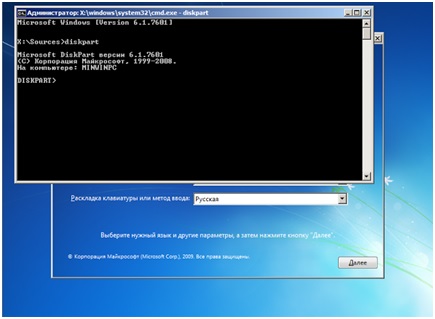
यह कमांड आपको विभाजनों पर विभिन्न ऑपरेशन करने की अनुमति देता है, जैसा कि आप कमांड नाम से अनुमान लगा सकते हैं। फिर उपलब्ध डिस्क की सूची प्रदर्शित करने के लिए सूची डिस्क दर्ज करें। अगला, चयन डिस्क # वाक्य का उपयोग करके, हम समस्या डिस्क को इंगित करते हैं, केवल हैश के बजाय, हम स्वाभाविक रूप से संख्या दर्ज करते हैं।
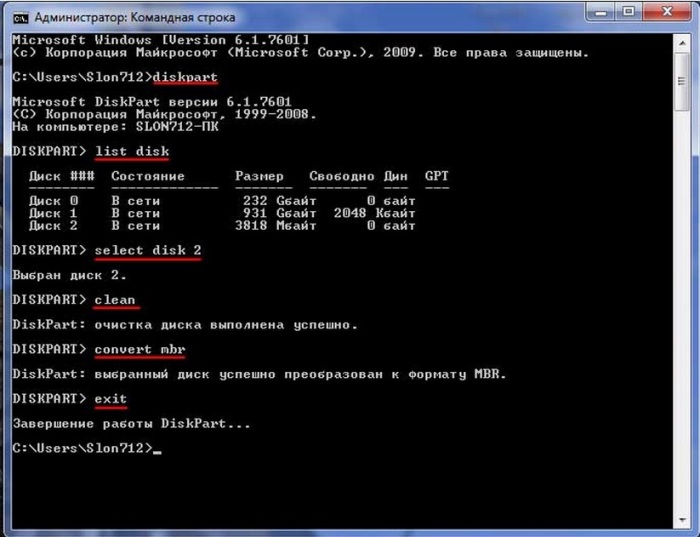
उपरोक्त उदाहरण में, डिस्क 2 का चयन किया गया था।
एक बार जब हम एक डिस्क का चयन कर लेते हैं, तो आगे के निर्देश विशेष रूप से इसका उल्लेख करेंगे।
अगला चरण डिस्क को साफ़ करना है, जिसके लिए आप क्लीन कमांड का उपयोग करते हैं, जिसके बाद आप वास्तविक रूपांतरण प्रक्रिया शुरू कर सकते हैं।
इस चरण में, हम मुख्य कमांड दर्ज करते हैं जो हमारी समस्या का समाधान करेगा - कन्वर्ट एमबीआर। इसके बाद जीपीटी से एमबीआर फॉर्मेट में रूपांतरण किया जाएगा। अर्थात्, GPT विभाजन हटा दिया जाता है और डिस्क को पुरानी MBR शैली के अनुसार विभाजित कर दिया जाता है। इस प्रकार, ऑपरेटिंग सिस्टम इंस्टॉलर विंडोज़ सिस्टमनए मार्कअप प्रारूप से जुड़े कोई और प्रतिबंध नहीं होंगे।
स्थापना को सामान्य रूप से पूरा करना
इसके बाद, हम DISKPART उपयोगिता से बाहर निकलते हैं, जिसके बाद कंसोल विंडो बंद की जा सकती है। हमारे सामने फिर से एक विंडो खुलेगी जहां हमें ओएस स्थापित करने के लिए विभाजन निर्दिष्ट करना होगा। अपडेट बटन पर क्लिक करें और डिस्क 0 खाली स्थान की मात्रा के साथ दिखाई देगी।
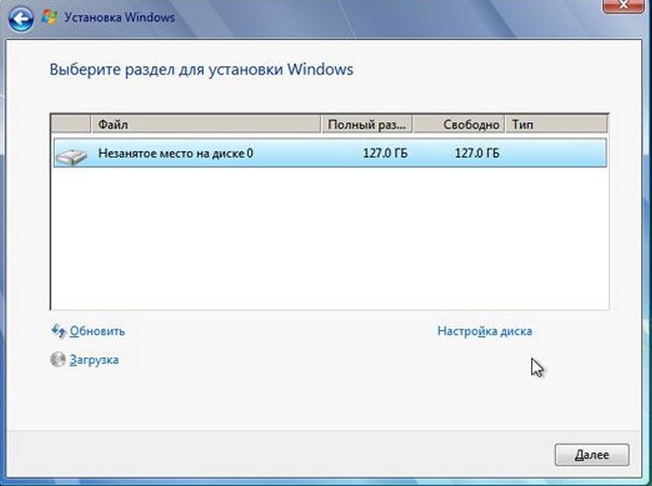
फिर हम बस सिस्टम को इंस्टॉल करना जारी रखते हैं सामान्य मोड, चूंकि डिस्क विभाजन की शैली को परिवर्तित करने की पूर्ण प्रक्रिया आपको ऐसी त्रुटि उत्पन्न किए बिना आसानी से उस पर विंडोज ओएस स्थापित करने की अनुमति देगी।




